
Source : PC-optimise.info
Date d´impression : 07/12/2025 (08:12:26)

Source : PC-optimise.info
Date d´impression : 07/12/2025 (08:12:26)
Mise à jour le 18 novembre 2013 :
Avec la version 1.8, le code de WFN est désormais Open Source.
Depuis Windows XP, Microsoft a intégré un firewall au sein de ses systèmes d´exploitation. Avec Windows Vista et Windows 7, ce dernier est même capable de gérer les flux sortant, de sorte à bloquer tout programme désirant fournir des données à des serveurs distants. Malheureusement, ce dernier est désactivé par défaut, et seuls les flux entrants sont filtrés. Toute donnée sortante est autorisée !
Pire, si on active le filtrage des flux sortant, aucune interface ne permet de créer une règle ! Il est donc très difficile d´exploiter ce firewall en l´état, puisque les règles doivent alors être faites à la main !
Windows Firewall Notifier permet de résoudre tous ces problèmes de façon extrêmement élégante :
Nous allons donc voir plus en détail ce petit programme qui palie un très gros manquement dans Windows Vista et Seven (Pour XP, on pourra utiliser l´excellent Kerio 2).
Pour installer Windows Firewall Notifier, il suffit de se rendre sur la page de l´auteur et de télécharger le fichier zip. Après avoir créé un répertoire dans le dossier %Program Files, on y placera l´ensemble du contenu du zip. Il suffit alors de créer un raccourci (clic droit) sur le seul exécutable (WindowsFirewallNotifier.exe). Au premier lancement, le programme se configurera en activant le firewall de Windows pour les données sortantes. Les fois suivantes, l´interface graphique du firewall se lancera directement.
Etant donné que nous allons utiliser le firewall de Windows 7 et ses options avancées, il peut s´avérer pratique d´avoir un raccourci direct sur les règles entrantes et sortantes. Pour cela, faire un clic droit sur le bureau, Nouveau > Raccourci, puis de définir comme chemin C:\Windows\System32\WF.msc, et enfin, donner un nom au lien ainsi obtenu (par exemple, Firewall). Le raccourci peut alors être déplacé dans le menu démarrer.
Pour désinstaller le Firewall, on pourra utiliser l´interface graphique elle-même
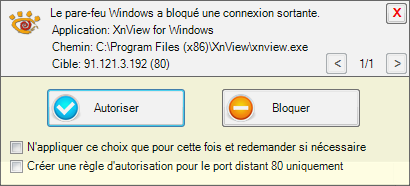
Requête de Windows Firewall Notifier (exemple avec la mise à jour de XNView)
Une fois la règle créée (pour une autorisation), elle est apparait dans le firewall de Windows, avec le préfixe Règle personnalisée - xxxxxxxxxxxxxx, ce qui permet de rapidement identifier les règles que l´on a fabriqué. On pourra aussi les modifier pour les rendre plus sélectives, en filtrant par exemple les adresses IP.
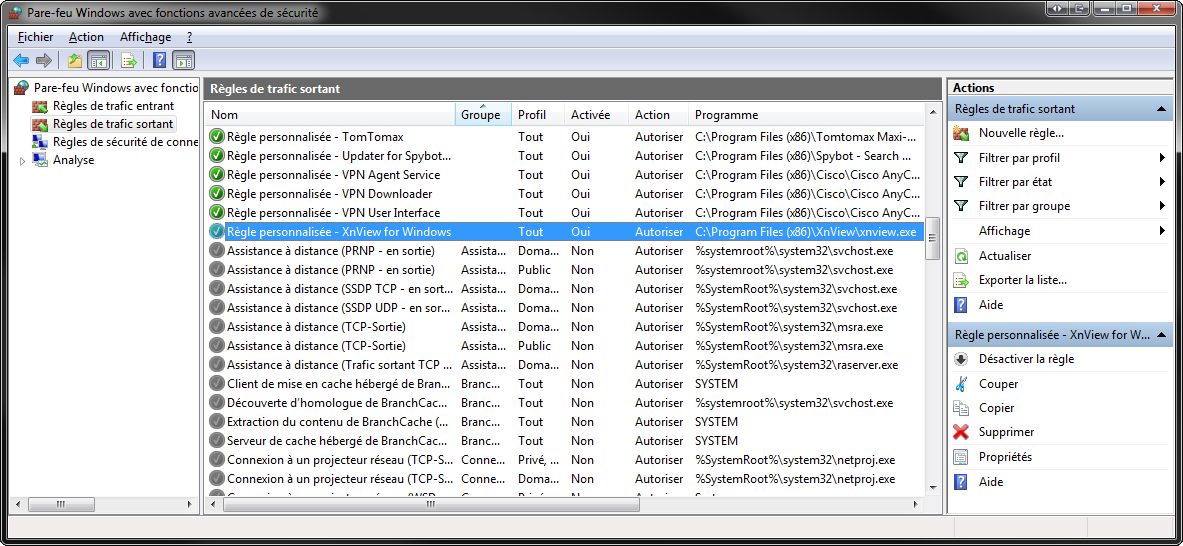
Règle obtenue dans le Firewall de Windows (exemple avec XNView)
Ces règles sont aussi accessibles dans l´interface de Windows Firewall Notifier, mais les options de modifications sont alors bien moins avancées.
Les règles de blocage ne sont accessibles que dans l´interface de Windows Firewall Notifier à l´onglet Exceptions. Actuellement, les options ne concernent que la suppression d´une règle, ou la localisation du programme concerné par la règle.
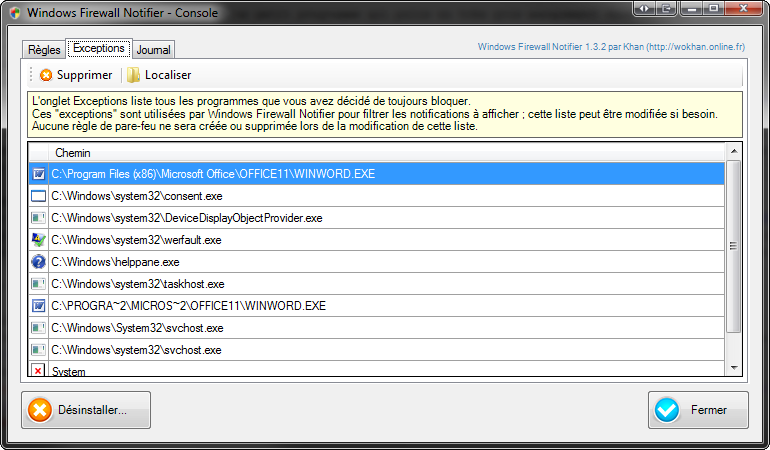
Vue d´ensemble des règles de refus
Les règles suivantes pourront être ajoutées en cas de soucis :
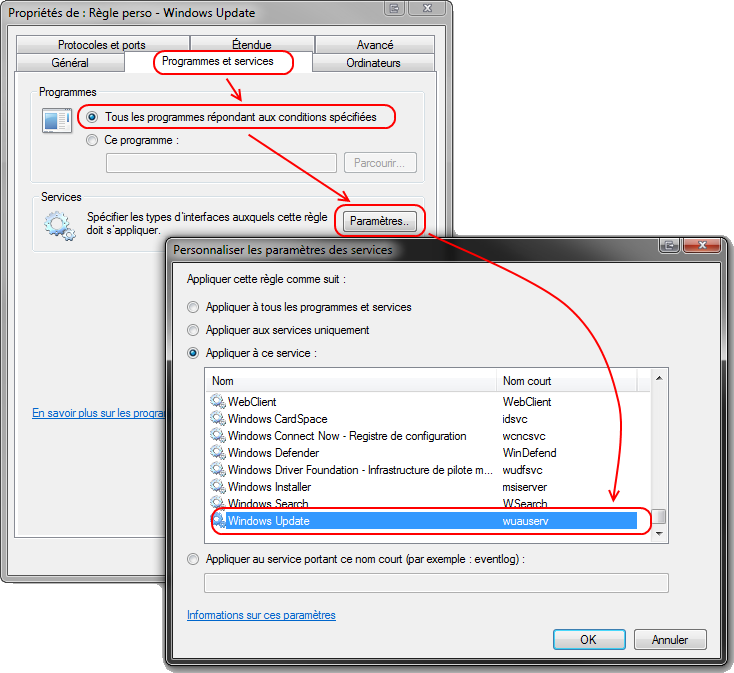
Création manuelle de la règle pour Windows Update
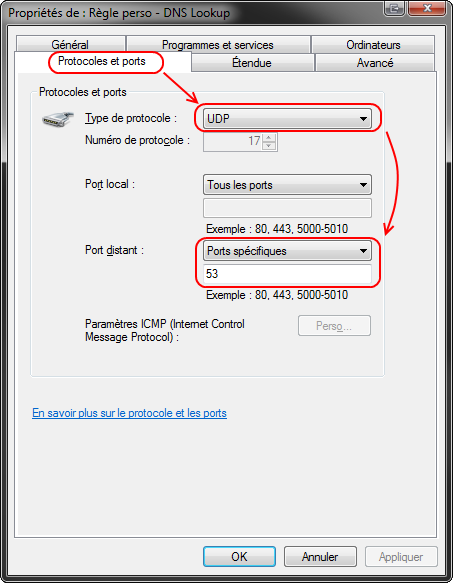
Création manuelle de la règle facilite la conversion des noms de domaines (DNS)
Windows Firewall Notifier apporte à Windows une fonction essentielle dans la sécurité de Windows en permettant de facilement créer des règles d´autorisation de connexions sortante, en bloquant tout par défaut. Un tel comportement est essentiel pour se protéger de programmes transmettant des données privées qui n´auraient pas été détectés par un anti-virus par exemple. C´est aussi un excellent moyen de se prémunir de l´émission de données à des serveurs sans réel intérêt (pour un particulier utilisant Office localement, on peut se demander pourquoi Microsoft Word demande un accès extérieur, par exemple !)
Ce programme ultra-léger (81 ko compressé) est encore en cours de développement et comporte encore quelques bugs. Cependant, l´auteur semble particulièrement à l´écoute des retours qui lui sont faits, et l´application devient de plus en plus fonctionnelle.
Avez-vous apprécié l´absence de publicité sur ce site ?
La publicité est utilisée sur les sites internet pour financer les frais d´hébergement et de fonctionnement. PC-Optimise préférant que ses lecteurs ne soient pas importunés par ces contenus non désirés, c´est un système de dons qui a été mis en place, le reste des dépenses restant à la charge de l´auteur. Si vous avez apprécié, vous pouvez donc contribuer à travers un don via PayPal.